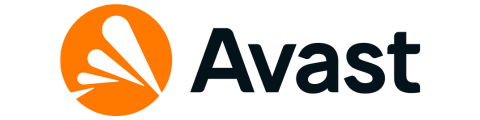Voici un rapide aperçu de Canva vs Movavi pour les capacités d'édition de vidéos et d'images. Restez à l'écoute.
Dois-je vous dire à quel point les vidéos sont importantes ? Probablement pas! Vous les étudiez déjà jour après jour et vous vous demandez lequel choisir. Movavi , canva.
Permettez-moi de commencer de cette façon : ce sont des outils très différents.
Bien que Canva dispose de certaines fonctionnalités d'édition vidéo, il fonctionne principalement sur les images. Néanmoins, vous pouvez modifier les éléments de superposition vidéo, ajouter des effets, créer des animations et quelques autres petites choses qui indiquent que Canva n'est pas encore sérieux au sujet des vidéos.
En ce qui concerne Movavi, il affiche « vidéo » comme premier point de son CV.
Il n’y a donc pas de débat Canva contre Movavi pour le montage vidéo car ce dernier est dans une ligue différente. De même, Canva atteint un tout autre niveau en matière d'images.
Néanmoins, nous allons essayer de faire l'impensable et de les comparer pour la vidéo et les images. En fin de compte, vous aurez la clarté nécessaire pour choisir celui qui convient le mieux à votre cas d’utilisation.
Plongeons dedans.
Movavi vs. Canva: For Video
Pour le rendre intéressant, je vais prendre un exemple de vidéo libre de droits (tiré de Pexels.com) et essayez de faire preuve de créativité avec ces deux outils. Indirectement, les résultats décriront les possibilités.
Montage vidéo Movavi

Dès l’interface, on ressent l’ambiance d’un montage vidéo sérieux. Et c'est vrai. Il contient des fonctionnalités telles que les ajustements de couleurs, les superpositions, le suivi de mouvement, le ralenti, l'incrustation chroma, la détection d'écran, les LUT, etc., qui sont typiques de ces outils vidéo lourds.
Par conséquent, vous pouvez faire beaucoup de choses avec la vidéo via Movavi.
Tout d’abord, vous disposez de sa bibliothèque audio avec une collection décente de clips musicaux et de sons.

Alternativement, l'interface vous permet d'enregistrer ou de télécharger de l'audio et de la vidéo personnalisés. En outre, Movavi possède son propre magasin d'effets, où vous pouvez explorer de nombreux ressources multimédias avec un seul abonnement.
J'ai essayé d'ajouter quelques titres, et de nombreux préréglages sont disponibles sans frais supplémentaires.

Ceci permet de superposer des éléments de texte avec des styles d'animation par défaut. De plus, ceux-ci sont pratiques pour le générique d’ouverture et de fin.
Movavi Video Editor propose également des effets de transition standard à mettre au début, à la fin ou entre les clips vidéo. Encore une fois, ceux-ci couvrent les transitions de base, et pour plus d'unicité, Movavi vous tente avec son abonnement au magasin d'effets.

Vient ensuite ses filtres, superpositions et LUT. On peut choisir parmi ceux-ci et également appliquer plusieurs effets.
Vous pouvez voir que j'ai utilisé un filtre Pop art :

Il existe cependant bien plus d’options. Les effets de superposition en particulier peuvent ajouter de la saveur aux clips, et les LUT vous permettent de thématiser la sortie globale.
Ensuite, vous avez des autocollants, des légendes et des cadres. Les autocollants et les légendes servent à mettre en évidence certains éléments vidéo ou à donner des messages spécifiques à tout moment pendant le clip. Par exemple, le bouton d'abonnement, qui apparaît dans de nombreuses vidéos YouTube, entrera dans cette catégorie.

Bien que cela puisse sembler similaire aux titres que nous avons vus précédemment, vous ne pouvez pas modifier les autocollants et les légendes.
Voilà certaines choses que je pourrais faire avec l'exemple de clip vidéo, mais c'est loin d'être la limite. Le moyen le plus simple d'explorer tout ce que vous pouvez faire avec n'importe quel élément est de cliquer avec le bouton droit sur la zone de chronologie.
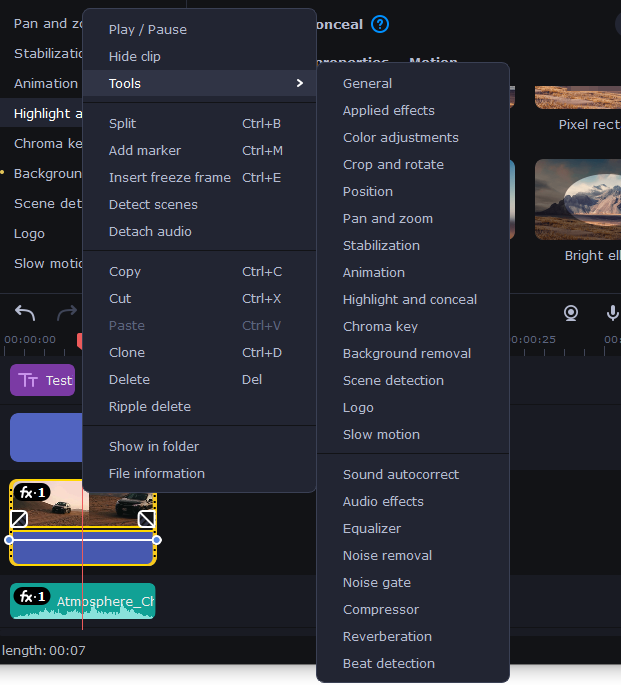
Cela montre les effets disponibles que vous pouvez appliquer à un élément de sujet. Surtout la section Outils indique une liste exhaustive des modifications et améliorations possibles.
Dans l’ensemble, il y a une tonne d’autres choses que je peux faire et sur lesquelles écrire. Cependant, dans ce cas, nous nous éloignerons du cadre de cet article qui est de comparer Movavi et Canva.
Donc, je vais m'arrêter ici et commencer par Canva.
Montage vidéo Canva

Bien que Canva dispose d'une application Web puissante, j'ai téléchargé sa version Windows. Et dès le premier coup d'œil, je peux dire que cet outil n'est pas destiné au montage vidéo. Fondamentalement, tous ceux qui ont utilisé un éditeur vidéo peuvent le remarquer. En particulier, il n’y a pas de chronologie « visible », la signature de tels outils, ce qui indique d’emblée ses limites vidéo.
Quoi qu'il en soit, j'ai commencé par le Éditer vidéo au sommet.

Il comporte un outil de suppression d'arrière-plan et des filtres (un peu comme les LUT) dans la catégorie Effets. En plus de cela, Ajuster (BETA) vous permet de corriger la couleur, la lumière et la texture de la sortie.
De plus, les fonctionnalités de montage vidéo coupent, changent de vitesse, recadrent, retournent, etc.
Ensuite, nous avons Animate pour appliquer des animations prédéfinies au début, à la fin ou aux deux. On peut contrôler la vitesse de l'animation et sa direction.
Enfin, le dernier onglet en haut, Position, vous permet de placer plusieurs vidéos les unes sur les autres ou côte à côte avec un arrière-plan personnalisé.
Ce qui aide le cas Canva, c'est la bibliothèque d'actifs de stock que vous pouvez utiliser pour les éléments de superposition. Et même si l’on ne peut pas voir les délais tout de suite, il existe une fonctionnalité qui fonctionne presque de la même manière.

Vous pouvez cliquer avec le bouton droit sur l'élément sujet et cliquer sur Afficher le calendrier. Cela révélera la position de cet objet par rapport à l'élément vidéo principal.

Vous pouvez maintenant ajuster la position et la durée en le faisant simplement glisser. Cela sera pratique pour les utilisateurs des réseaux sociaux pour signaler des objets, mettre des boutons contextuels comme S'abonner ou Suivre, ou donner des crédits de fin, etc.
Et même si cela ne semble pas aussi réalisable que les délais de montage vidéo, il fait le travail dans une certaine mesure. Il est important de noter que le timing indiquera l'élément sélectionné et qu'il n'y aura pas plusieurs barres de ce type pour différents objets.
Cependant, ce n'est pas vrai pour l'audio. Vous pouvez avoir autant de pistes audio, chacune avec son propre espace de chronologie où vous pouvez appliquer des effets tels que des fondus d'entrée et de sortie, la synchronisation des battements (pour synchroniser les éléments vidéo avec la musique), le volume, etc.

De plus, Canva vous permet également de télécharger des pistes audio-vidéo personnalisées.
Cela résume donc les capacités de montage vidéo de Canva de mon côté.
Verdict
Movavi et Canva visent différents cas d'utilisation. Movavi est idéal pour quelqu'un qui se lance dans le montage vidéo sérieux avec des fonctionnalités audio décentes également.
Et Canva ne semble pas se soucier vraiment de la vidéo et de l’audio pour le moment. Il est centré sur les images, le champ de bataille vers lequel nous nous dirigeons ensuite.
Canva vs. Movavi: For Images
Canva est une force reconnue dans le domaine de l'édition d'images, et cela pourrait être difficile pour Movavi. Commençons par Canva cette fois.
Édition d'images Canva

Je pense que si vous êtes abonné à Canva Premium, vous n'aurez besoin nulle part ailleurs de rechercher des éléments multimédias et des modèles. Sa bibliothèque de stock en constante expansion vous déçoit rarement. De plus, l'interface est vraiment intuitive et tout fonctionne.
En ce qui concerne la partie édition, vous disposez d'un outil de suppression d'arrière-plan, d'un Magic Eraser alimenté par l'IA et de Magic Edit. Une petite restriction est que vous ne pouvez utiliser que Magic Eraser ou Magic Edit à la fois.
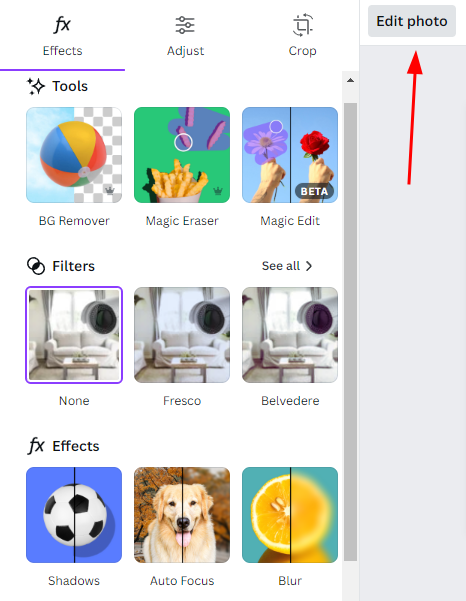
Vérifiez ceci où j'ai essayé de retirer la table à l'aide de sa gomme et la suivante avec la caméra remplacée par un sèche-cheveux.


Vous constaterez peut-être quelques aspérités dans le travail de l’IA, mais c’est la (triste) réalité avec de tels outils à l’heure actuelle. Ces technologies d’IA mettront un certain temps à mûrir ; en attendant, les résultats peuvent être médiocres.
Passant à autre chose, Canva propose des filtres thématiques, des ombres, une mise au point automatique et un flou. Plus précisément, la mise au point automatique a très bien fonctionné pour mettre au point certains segments tout en rendant tout le reste flou. De même, les ombres vous permettent d'ajuster leur taille, leur longueur, leur angle, etc.
De même, l'édition d'images inclut des corrections de couleur, de température et de texture de l'arrière-plan, du premier plan ou des deux.

Enfin, les prouesses d’édition d’images Canva se terminent par des animations et le positionnement de plusieurs images en calques.
Édition d'images Movavi

Je donnerais facilement un plus à Movavi Photo Editor pour son interface ultra simple. Il n’y a absolument aucune chance que quelqu’un perde de vue une fonctionnalité.
Tout est joliment empilé sur son volet de gauche.
À partir de son premier outil, Ajuster, il vous propose des préréglages de correction automatique des couleurs, avec la possibilité de tout faire manuellement.


J'ai essayé certaines corrections automatiques et cela a très bien fonctionné.
Ensuite, j'ai essayé son Effacement d'Objets. Il dispose de modes automatique et manuel.

Je dois admettre que c'était bien mieux que ce que Canva Magic Eraser a fait sur le même objet. J'ai essayé à la fois l'IA et le brossage manuel sur la table centrale, et le rendu final est assez convaincant.
En outre, sa gomme manuelle dispose de nombreuses options pour tracer avec précision n’importe quel objet afin de l’éliminer de manière satisfaisante. Jusqu’à présent, la balance penche vers Movavi car son IA est plus performante et est couplée à une édition manuelle.
Le prochain sur la liste est un outil de suppression d’arrière-plan comme Canva. Encore une fois, il existe deux modes, AI et manuel, pour affiner la sortie.
La restauration d'anciennes photos est une autre fonctionnalité qui n'est pas encore disponible avec Canva. Il s'agit d'une fonctionnalité basée sur l'IA pour supprimer les défauts et coloriser les anciennes photos.
J'en ai téléchargé un depuis Unsplash et je l'ai essayé.


Cela me faisait du bien, mais je m'attendais à plus. Alors, j'en ai essayé un autre.


Celui-ci a dissipé tous les doutes restants, et je peux attester en toute sécurité qu'il ne s'agit pas d'un autre gadget d'IA, et que l'éditeur de photos Movavi peut restituer des sorties de niveau studio.
Sa retouche dispose à nouveau des modes AI et manuel. Cette fois, son IA n'a pas pu apporter de changements majeurs, en particulier ce à quoi je m'attendais en matière de lissage de la peau, d'élimination des rides, etc. Cependant, les modes manuels ont bien fonctionné sur certains points, notamment l'agrandissement des yeux et l'amincissement du visage.


Viennent ensuite ses filtres pour thèmer n'importe quelle image et sa légende pour ajouter du texte et des autocollants.
Quelques outils supplémentaires incluent le recadrage, la rotation, le redimensionnement, etc. Ceci termine ma brève rencontre avec Movavi Photo Editor.
Verdict
Comme c'était le cas avec le montage vidéo, Canva et Movavi vont dans des directions totalement différentes.
La force de Canva réside dans une riche bibliothèque multimédia, une retouche photo légère et des animations qui servent les spécialistes du marketing au quotidien. D'un autre côté, Movavi dispose de nombreux outils d'IA pour vous aider dans la retouche photo professionnelle.
Réflexions finales
Il n’y a pas de gagnant clair parce qu’ils ne sont pas en compétition. Ils sont tous les deux bons dans ce qu’ils font et ont des preneurs dans leurs domaines respectifs. Pour quelqu'un qui essaie de choisir parmi eux, il s'agit simplement de trier les exigences.
Pour un montage photo et vidéo approfondi, vous disposez de Movavi avec des éditeurs vidéo et photo premium. Et vous bénéficiez d'essais complets d'une semaine pour les voir de fond en comble.
Canva convient aux travaux de surface et constitue une aubaine pour les publications en ligne, les magasins de commerce électronique, les professionnels des médias sociaux, etc. En outre, il dispose d'une version puissante et toujours gratuite que vous pouvez essayer pour obtenir plus d'informations.
Ce sera tout de mon côté. Au revoir!
-
Hitesh travaille comme rédacteur principal chez Geekflare et s'intéresse à la cybersécurité, à la productivité, aux jeux et au marketing. De plus, il détient une maîtrise en génie des transports. Son temps libre consiste principalement à jouer avec son fils, à lire ou à mentir… lire la suite
-
Rashmi a plus de 7 ans d'expertise dans la gestion de contenu, le référencement et la recherche de données, ce qui en fait une professionnelle très expérimentée. Elle a une solide formation académique et a fait son baccalauréat et sa maîtrise en applications informatiques…. lire la suite